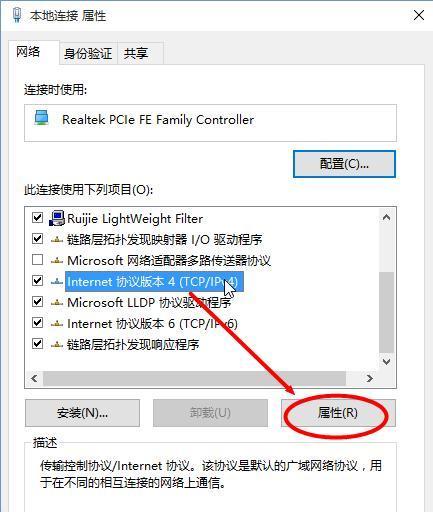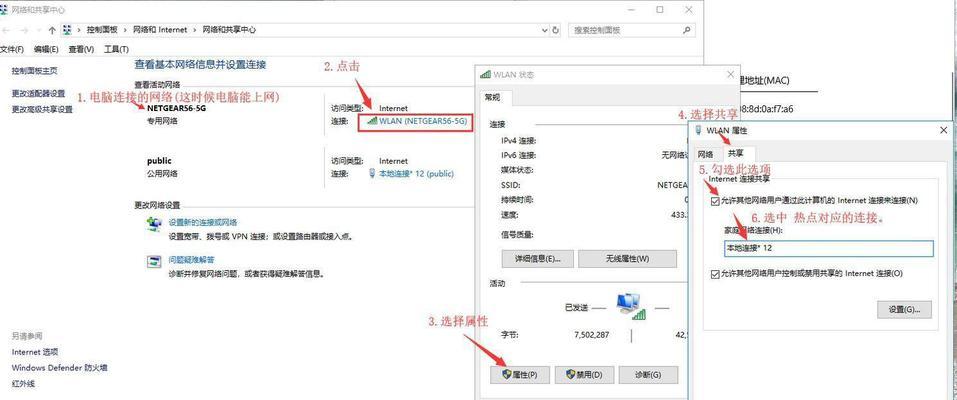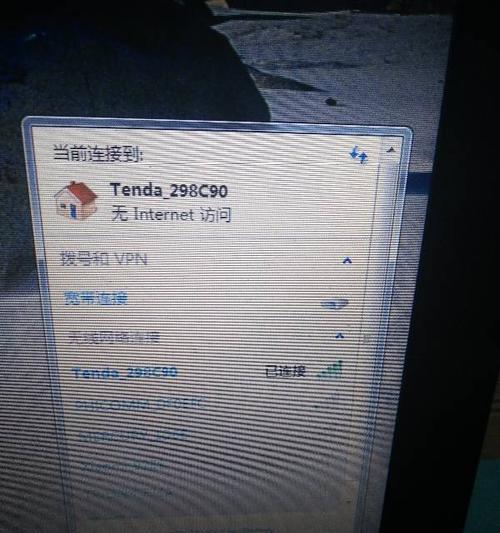浏览器无法打开internet站点怎么办?网页无法访问怎么解决?
在我们日常使用电脑上网时,经常会遇到网页无法打开或者浏览器无法访问internet站点的问题,这无疑给我们的工作和学习带来了困扰。本文将为您详细介绍如何解决浏览器无法打开internet站点的问题,并提供实用的技巧帮助您应对网页无法访问的状况。
一、检查网络连接
在我们采取任何复杂的解决步骤之前,首先应该确保网络连接没有问题。请检查以下几点:
1.确认路由器和调制解调器电源是否开启。
2.查看电脑的无线是否已经连接到网络。
3.尝试打开其他站点或服务,比如
如果网络连接无误,那么问题可能出在浏览器或系统的其他方面。
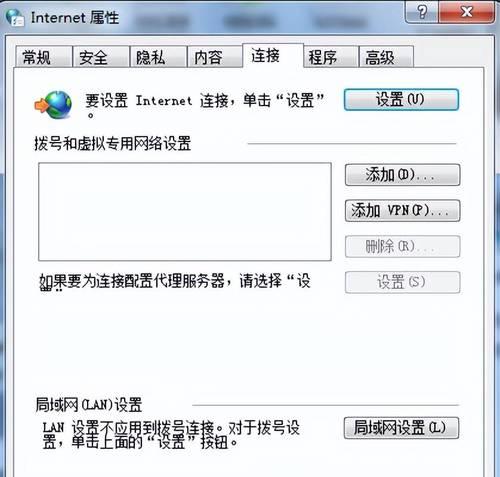
二、重启设备和网络设备
有时候,简单的重启可以解决大部分问题。请尝试以下步骤:
1.重启电脑。这可以刷新系统的网络设置。
2.重启路由器和调制解调器。等待几分钟后再重新连接,让设备重新获取IP地址。
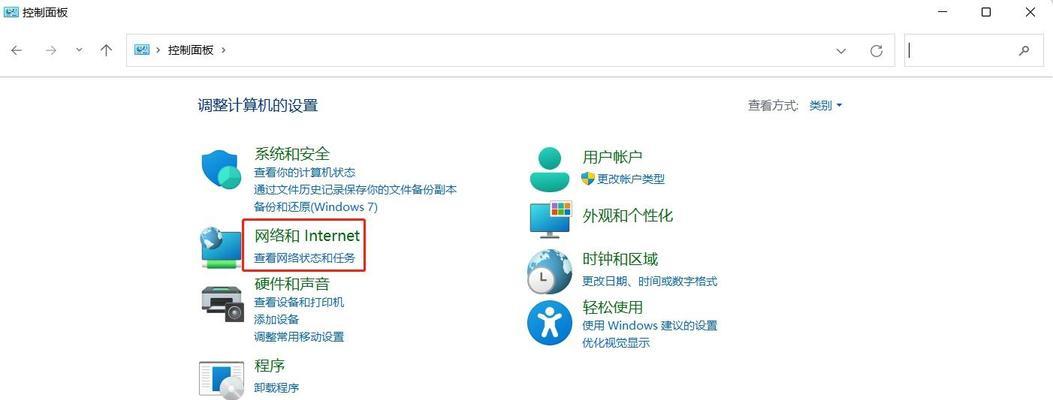
三、浏览器设置检查
浏览器的设置也会对访问网页产生影响。请按照以下步骤进行检查:
1.清除缓存和Cookies。过多的缓存和Cookies信息有时会导致浏览器加载错误。
2.检查浏览器插件和扩展。有时候某些插件可能会干扰正常访问,尝试禁用它们看是否能够解决问题。
3.检查浏览器代理设置。确保代理设置正确,没有错误的代理服务器地址。
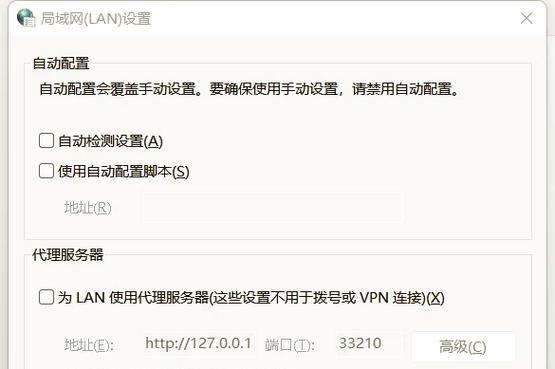
四、检查防火墙和杀毒软件
防火墙和杀毒软件有时会阻止某些网站的访问:
1.暂时禁用防火墙。查看是否是防火墙阻止了网站访问。
2.检查杀毒软件设置。确保没有不必要的网站访问限制。
五、利用命令提示符诊断问题
通过命令提示符,我们可以进行一些网络诊断:
1.打开命令提示符。在Windows中,可以通过"开始"菜单搜索cmd,或使用快捷键Win+R,输入cmd并回车。
2.运行ping命令。输入`pingwww.google.com`(以谷歌为例),查看是否能收到回应。
3.使用tracert命令追踪路径。输入`tracertwww.google.com`,查看数据包传输的路径和延迟,这可以帮助判断问题出现在哪个环节。
六、重置网络适配器
如果以上步骤都没有解决问题,可以尝试重置网络适配器:
1.打开网络和共享中心。
2.点击更改适配器设置。
3.右键点击你的网络连接(无论是无线还是有线),选择“禁用”。
4.等待几分钟后,再次右键点击该连接,选择“启用”。
七、使用网络修复工具
操作系统通常内置了网络修复工具,可以尝试使用它们来自动修复网络问题:
1.在Windows中,搜索并运行“网络故障排除器”,按照提示操作即可。
2.在macOS中,可以在“系统偏好设置”中找到“网络”,点击“高级”,然后选择“TCP/IP”标签并点击“重新装配”按钮。
八、重置浏览器到默认设置
如果问题始终存在于特定浏览器,可以尝试将浏览器重置到默认设置:
1.打开浏览器设置。
2.找到重置或恢复默认设置选项。
3.执行重置操作。
九、检查是否有系统更新
操作系统和浏览器的更新有时会包含重要的网络访问改进,确保更新到最新版本:
1.检查操作系统的更新。
2.检查浏览器的更新。
十、专业帮助
如果以上步骤都无法解决问题,可能需要专业的技术支持。您可以联系网络服务提供商,或者考虑寻求专业人士的帮助。
综上所述,解决浏览器无法打开internet站点的问题,并非一蹴而就。通过逐步排查和调整设置,通常可以找到问题所在并予以解决。希望本文的内容能帮助您顺利解决网页无法访问的问题,恢复愉快的上网体验。
版权声明:本文内容由互联网用户自发贡献,该文观点仅代表作者本人。本站仅提供信息存储空间服务,不拥有所有权,不承担相关法律责任。如发现本站有涉嫌抄袭侵权/违法违规的内容, 请发送邮件至 3561739510@qq.com 举报,一经查实,本站将立刻删除。
- 站长推荐
-
-

Win10一键永久激活工具推荐(简单实用的工具助您永久激活Win10系统)
-

华为手机助手下架原因揭秘(华为手机助手被下架的原因及其影响分析)
-

随身WiFi亮红灯无法上网解决方法(教你轻松解决随身WiFi亮红灯无法连接网络问题)
-

2024年核显最强CPU排名揭晓(逐鹿高峰)
-

光芒燃气灶怎么维修?教你轻松解决常见问题
-

红米手机解除禁止安装权限的方法(轻松掌握红米手机解禁安装权限的技巧)
-

如何利用一键恢复功能轻松找回浏览器历史记录(省时又便捷)
-

小米MIUI系统的手电筒功能怎样开启?探索小米手机的手电筒功能
-

华为系列手机档次排列之辨析(挖掘华为系列手机的高、中、低档次特点)
-

探讨路由器黄灯的含义及解决方法(深入了解路由器黄灯状况)
-
- 热门tag
- 标签列表
- 友情链接